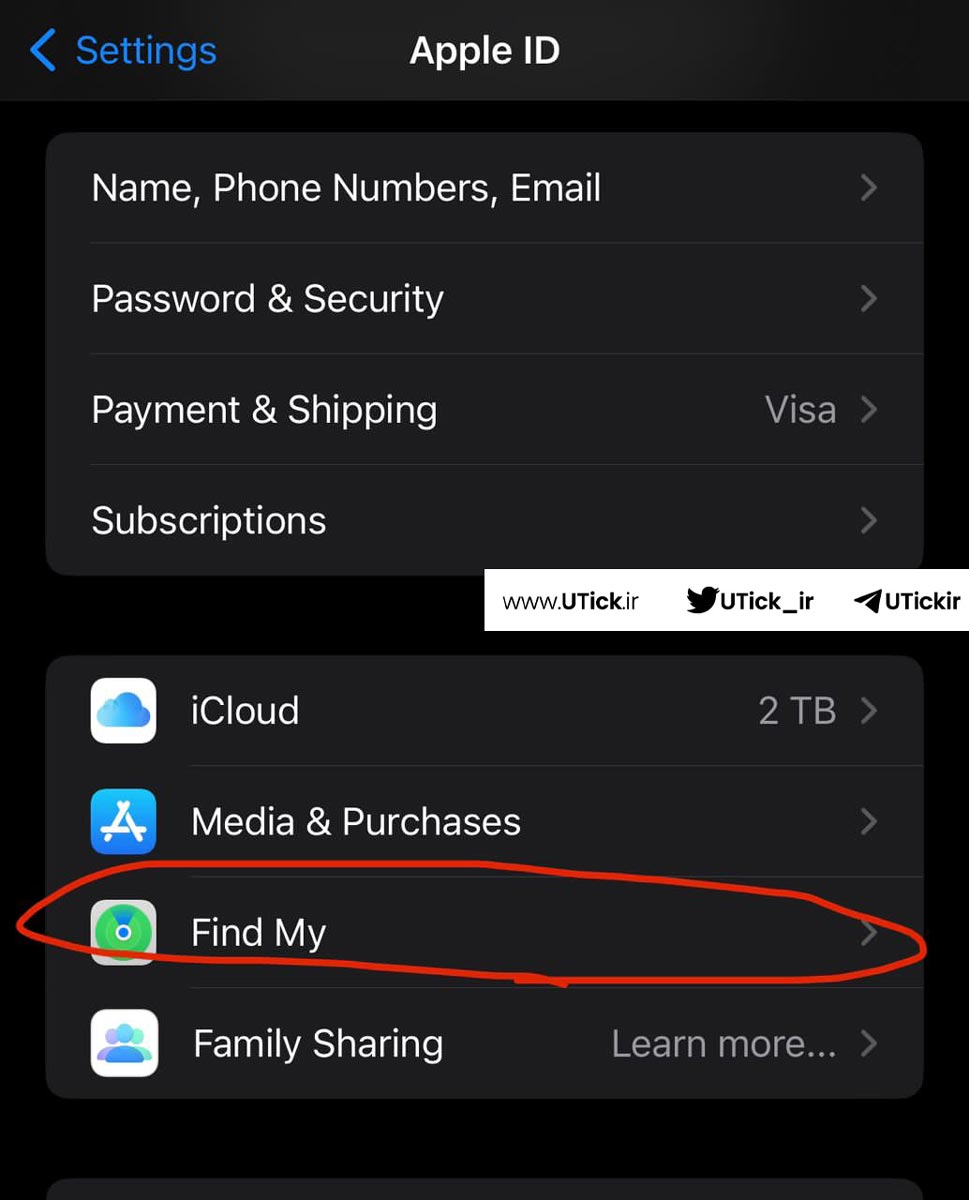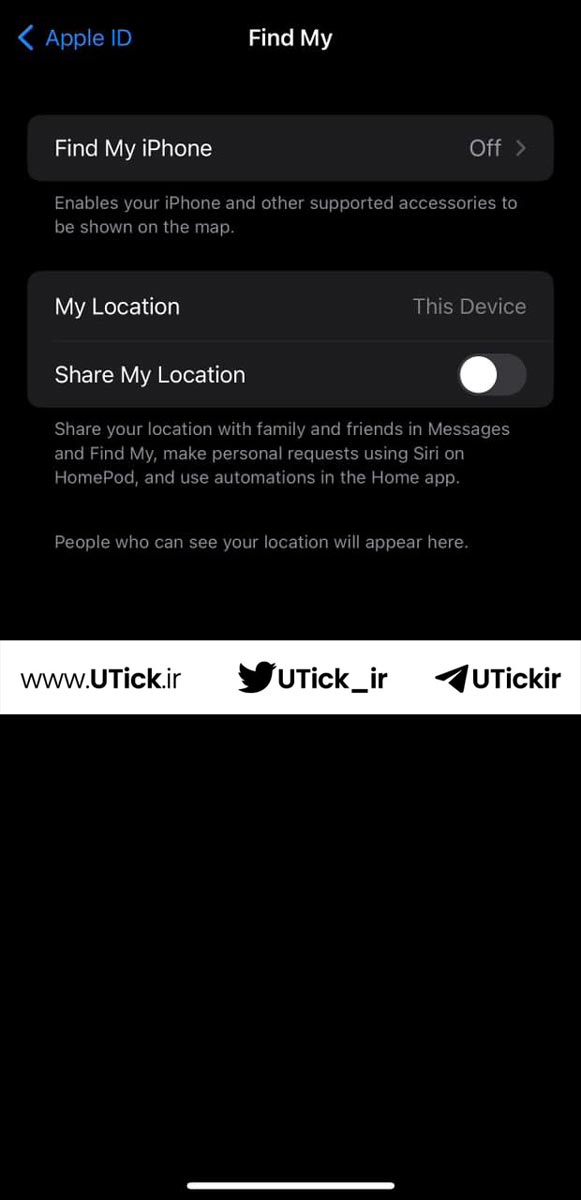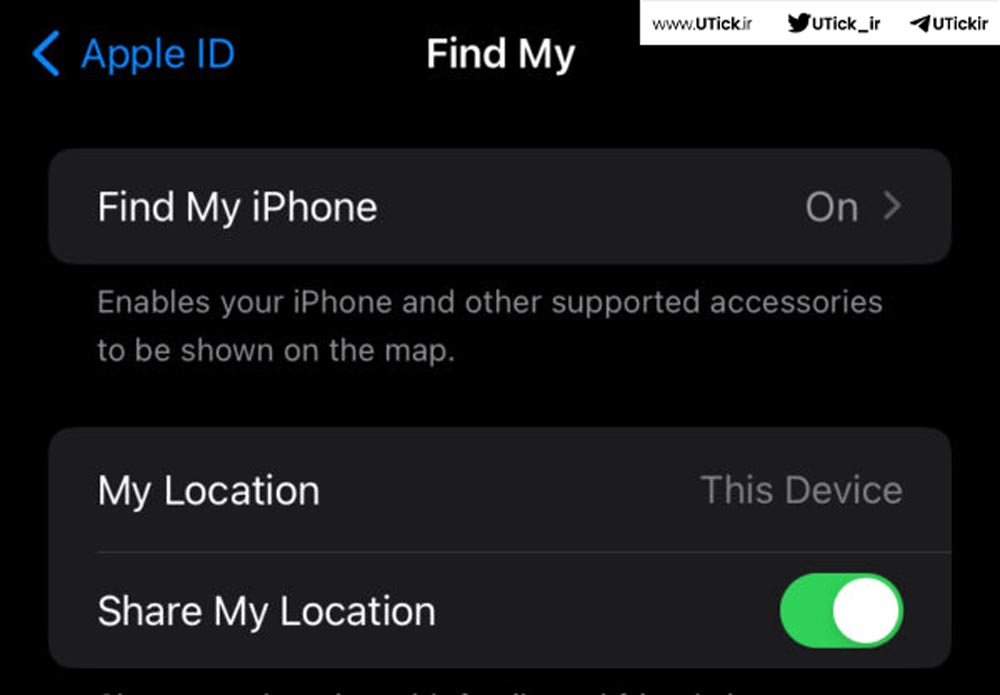نحوه خاموش كردن Find my iphone چگونه است؟ خرید Apple id توصیه می شود. امروزه حفظ امنیت اطلاعات شخصی در دستگاههای هوشمند اهمیت بالایی یافته است و اپل با معرفی قابلیت Find My iPhone گامی مؤثر در این زمینه برداشته است. این ویژگی، با فراهم کردن امکان ردیابی دستگاههای گمشده یا سرقتشده، به کاربران اطمینان خاطر بیشتری میبخشد. با این حال، در برخی موارد مانند فروش یا واگذاری دستگاه، یا انجام تعمیرات تخصصی، لازم است قابلیت Find My iPhone غیرفعال گردد.
نحوه خاموش كردن Find my iphone به درستی و با رعایت اصول امنیتی، از بروز مشکلات احتمالی در آینده جلوگیری میکند و انتقال مالکیت دستگاه را تسهیل میسازد.
یوتیک به عنوان یک پلتفرم پیشرو در ارائه حسابهای پریمیوم، با امکانات و ویژگیهای منحصر به فرد خود توانسته جایگاه ویژهای در بین کاربران به دست آورد. اگر به دنبال خرید اکانت Apple id و بهرهمندی از این خدمات هستید، اکنون اقدام کنید.
در این مقاله، به شیوهای جامع و گام به گام،نحوه خاموش كردن Find my iphone را بررسی خواهیم کرد و نکات مهمی را که پیش از انجام این فرایند باید مدنظر قرار دهید، توضیح خواهیم داد. آشنایی دقیق با این روند نه تنها به شما کمک میکند از اطلاعات شخصی خود محافظت کنید، بلکه تجربهای ایمن و بدون دغدغه در کار با دستگاههای اپل را برایتان رقم خواهد زد. در ادامه با ما همراه باشید تا این فرایند مهم را به صورت کامل فرا بگیرید.
لیست عناوین مقاله
آموزش کامل نحوه خاموش كردن Find my iphone در نسخههای مختلف iOS
خاموش کردن Find My iPhone در iOS 12 و پایینتر
قفل فعالسازی (Activation Lock) یکی از امکانات امنیتی مهم در دستگاههای اپل است که به منظور محافظت از اطلاعات کاربران طراحی شده است. این قفل از طریق خرید اپل آیدی Apple id فعال میشود و در صورت مفقود شدن یا سرقت دستگاه، مانع از دسترسی غیرمجاز به اطلاعات میگردد.
با این حال، در شرایطی نظیر فروش یا انتقال مالکیت دستگاه، ایجاد یک Apple ID جدید یا خرید دستگاه کارکرده، لازم است ابتدا اطمینان حاصل کنید که دستگاه به Apple ID قبلی قفل نشده باشد.
قفل فعالسازی به قابلیت Find My iPhone متصل است. بنابراین برای غیرفعال کردن Activation Lock، باید ابتدا Find My iPhone را خاموش کنید. حتی اگر قصد دارید دستگاه را به حالت کارخانه بازگردانید (ریست فکتوری کنید)، باز هم خاموش کردن این قابلیت الزامی است.
مراحل نحوه خاموش كردن Find my iphone در iOS 12 و نسخههای پایینتر به شرح زیر است:
- وارد بخش تنظیمات (Settings) شوید.
- بر روی نام Apple ID خود در بالای صفحه کلیک کنید.
- به قسمت iCloud وارد شوید.
- گزینه Find My iPhone را انتخاب کنید.
- سوئیچ مربوط به Find My iPhone را خاموش نمایید.
- رمز عبور Apple ID خود را وارد و تایید کنید.
- در نهایت نحوه خاموش كردن Find my iphone، روی گزینه Turn Off کلیک نمایید.
خاموش کردن Find My iPhone در iOS 13 و بالاتر
با عرضه iOS 13، تغییراتی در نحوه دسترسی و غیرفعالسازی Find My iPhone ایجاد شد. اگر دستگاه شما دارای iOS 13 تا iOS 17 است، مراحل زیر را برای نحوه خاموش كردن Find my iphone دنبال کنید:
- برای نحوه خاموش كردن Find my iphone وارد تنظیمات (Settings) شوید.
- بر روی نمایه (Profile) خود در بالای صفحه تپ کنید.
- گزینه Find My را پیدا کرده و انتخاب نمایید.
- در صفحه جدید، گزینه Find My iPhone را لمس کنید.
- در صورتی که شارژ باتری دستگاه کم است، گزینههای Find My Network و Send Last Location را نیز خاموش کنید.
- رمز عبور Apple ID خود را وارد کرده و بر روی Turn Off کلیک نمایید.
به این ترتیب، قابلیت Find My iPhone در دستگاه شما غیرفعال میشود.
برای آشنایی با نحوه تغییر اپل آیدی کلیک کنید.
نحوه پیدا کردن بخش Find My در دستگاههای اپل
در تمامی دستگاههایی که قابلیت اتصال به iCloud دارند، مسیر دسترسی به Find My مشابه است. برای دسترسی سریعتر و نحوه خاموش كردن Find my iphone میتوانید از جستجو در تنظیمات استفاده کنید. مراحل دسترسی عبارتند از:
- وارد تنظیمات (Settings) آیفون یا آیپد خود شوید.
- بر روی نام Apple ID خود تپ کنید.
- گزینه Find My را انتخاب نمایید.
- سپس وارد بخش Find My iPhone شوید.
- گزینه Find My iPhone را خاموش کنید.
- اطمینان حاصل کنید که گزینههای Find My iPhone و Share My Location هر دو غیرفعال باشند.
قابلیتهای کاربردی Find My در دستگاههای اپل
اپل با ارائه سرویس Find My گامی بزرگ در افزایش امنیت کاربران خود برداشته است. این قابلیت که در ابتدا تنها برای ردیابی آیفون طراحی شده بود، امروزه مجموعهای از امکانات پیشرفته را برای محافظت از انواع دستگاههای اپل و حتی برخی لوازم جانبی فراهم میکند. در ادامه به مهمترین قابلیتهای Find My اشاره خواهیم کرد:
۱. ردیابی موقعیت مکانی دستگاه
مهمترین و اصلیترین ویژگی Find My، امکان ردیابی لحظهای موقعیت مکانی دستگاه گمشده یا سرقتشده است. کاربران میتوانند از طریق اپلیکیشن Find My یا وبسایت iCloud، مکان دقیق دستگاه خود را مشاهده کنند.
۲. پخش صدا برای پیدا کردن دستگاه
اگر دستگاه شما در نزدیکی شما گم شده باشد (مثلاً در خانه یا محل کار)، میتوانید با استفاده از گزینه Play Sound دستگاه را مجبور به پخش صدای بلند کنید، حتی اگر روی حالت بیصدا باشد. این ویژگی برای پیدا کردن سریع دستگاه بسیار کاربردی است.
۳. قفل کردن دستگاه از راه دور (Lost Mode)
در صورت گم شدن دستگاه، میتوانید آن را با فعال کردن Lost Mode از راه دور قفل کنید. این قابلیت امکان میدهد تا یک پیام سفارشی (مثلاً شماره تماس) بر روی صفحه قفل دستگاه نمایش داده شود تا یابنده بتواند با شما تماس بگیرد.
۴. پاک کردن اطلاعات از راه دور
اگر احتمال میدهید که دستگاه شما به دست افراد ناشناس افتاده و امکان بازگردانی وجود ندارد، میتوانید از گزینه Erase Device استفاده کنید. این قابلیت تمام اطلاعات شخصی شما را از دستگاه حذف میکند تا از سوءاستفادههای احتمالی جلوگیری شود.
۵. پیدا کردن دستگاههای خاموش یا آفلاین
در نسخههای جدید iOS، قابلیت Find My network معرفی شده است که به کمک شبکهای از میلیاردها دستگاه اپل در سراسر جهان، امکان ردیابی دستگاه حتی در حالت آفلاین یا خاموش را فراهم میکند. این ویژگی با ارسال سیگنالهای رمزگذاریشده به سایر دستگاههای اپل، موقعیت تقریبی دستگاه را مشخص میکند.
۶. ردیابی لوازم جانبی اپل و دستگاههای شخص ثالث
علاوه بر آیفون، آیپد، مک و اپل واچ، میتوانید محصولات دیگری مانند AirTag، ایرپاد، و حتی برخی لوازم جانبی تولیدشده توسط شرکتهای شخص ثالث را نیز از طریق Find My ردیابی کنید. این موضوع گستره استفاده از این سرویس را به طرز چشمگیری افزایش داده است.
۷. اشتراکگذاری موقعیت مکانی با خانواده و دوستان
Find My امکان اشتراکگذاری موقعیت مکانی را بین اعضای خانواده یا دوستان فراهم میکند. این ویژگی به ویژه در سفرها یا زمانهایی که نیاز به اطمینان از سلامت یکدیگر دارید، بسیار مفید است.
۸. دریافت اعلان هنگام جدا شدن از وسایل
در iOS 15 و بالاتر، میتوانید هشدار دریافت کنید اگر از یک دستگاه یا وسیلهای که به Find My اضافه شده است، فاصله بگیرید. این قابلیت به کاربران کمک میکند از置 فراموشی یا جا گذاشتن وسایل ارزشمند جلوگیری کنند.
آموزش جامع تغییر ریجن اپل ایدی
نکات مهم درباره نحوه خاموش کردن Find My iPhone
قابلیت Find My iPhone یکی از مهمترین ویژگیهای امنیتی دستگاههای اپل است که در مواقع گم شدن یا سرقت، امکان ردیابی و محافظت از اطلاعات شخصی کاربر را فراهم میکند. با این حال، در برخی مواقع مانند فروش یا تعمیر دستگاه، خاموش کردن این قابلیت ضروری است. در اینجا به مهمترین نکات در خصوص نحوه خاموش كردن Find my iphone میپردازیم:
۱. داشتن Apple ID و رمز عبور فعال
برای نحوه خاموش كردن Find my iphone، وارد کردن Apple ID و رمز عبور متصل به دستگاه الزامی است. بدون اطلاعات حساب کاربری، امکان غیرفعال کردن این ویژگی وجود ندارد. این فرآیند از دسترسی غیرمجاز به دستگاه جلوگیری میکند.
۲. غیرفعالسازی پیش از ریست فکتوری یا فروش
اگر قصد فروش یا هدیه دادن دستگاه را دارید، حتماً قبل از ریست فکتوری، Find My iPhone را خاموش کنید. در غیر این صورت، دستگاه به Apple ID قبلی قفل میشود و خریدار جدید نمیتواند آن را فعال کند.
۳. مراحل صحیح خاموش کردن از طریق تنظیمات
مسیر نحوه خاموش كردن Find my iphone به این صورت است:
- وارد تنظیمات (Settings) شوید.
- روی نام کاربری Apple ID خود کلیک کنید.
- گزینه Find My را انتخاب کنید.
- سپس وارد Find My iPhone شده و گزینه آن را خاموش نمایید.
- در نهایت، رمز Apple ID را وارد و تایید کنید.
۴. امکان خاموش کردن از راه دور
اگر به دستگاه دسترسی ندارید، میتوانید از طریق وبسایت iCloud.com وارد حساب کاربری خود شوید و دستگاه را از حساب حذف کنید. این روش مخصوص مواقعی است که دستگاه گم شده یا فروخته شده ولی Find My iPhone خاموش نشده است.
۵. توجه به نسخه iOS دستگاه
مسیر نحوه خاموش كردن Find my iphone در نسخههای مختلف iOS ممکن است کمی متفاوت باشد. در iOS 13 و بالاتر، گزینه Find My iPhone در بخش Find My داخل تنظیمات Apple ID قرار گرفته، در حالی که در نسخههای قدیمیتر iOS (۱۲ و پایینتر)، این گزینه مستقیماً در بخش iCloud در دسترس است.
۶. اهمیت خاموش کردن Share My Location
بهتر است هنگام نحوه خاموش كردن Find my iphone، گزینه Share My Location را نیز غیرفعال کنید تا دستگاه به طور کامل از اشتراک موقعیت مکانی خارج شود.
۷. دریافت تاییدیه خاموش شدن
پس از نحوه خاموش كردن Find my iphone، دستگاه معمولاً یک پیام تایید نمایش میدهد. حتماً مطمئن شوید که این پیام را مشاهده کردهاید و عملیات خاموش کردن به درستی انجام شده است.
دلایل غیرفعال کردن Find My iPhone
قابلیت Find My iPhone یکی از مهمترین ابزارهای امنیتی شرکت اپل است که برای ردیابی و محافظت از دستگاههای اپل طراحی شده است. با این حال، در برخی موقعیتها، خاموش کردن این قابلیت ضرورت پیدا میکند. در ادامه به مهمترین دلایل نحوه خاموش كردن Find my iphone اشاره میکنیم:
۱. فروش یا واگذاری دستگاه
زمانی که قصد فروش، هدیه دادن یا واگذاری آیفون یا آیپد خود به شخص دیگری را دارید، لازم است Find My iPhone را غیرفعال کنید. این کار باعث میشود قفل فعالسازی (Activation Lock) حذف شده و مالک جدید بتواند بدون نیاز به Apple ID شما، دستگاه را به راحتی راهاندازی و استفاده کند.
۲. تعمیر یا تعویض سختافزاری
برخی از تعمیرگاههای رسمی یا غیررسمی اپل ممکن است قبل از انجام تعمیرات سختافزاری مانند تعویض صفحهنمایش یا مادربرد، از شما درخواست کنند که Find My iPhone را غیرفعال کنید. این کار نحوه خاموش كردن Find my iphone به دلایل امنیتی و برای جلوگیری از قفل شدن دستگاه در طول فرایند تعمیر ضروری است.
۳. ریست فکتوری (بازگردانی به تنظیمات کارخانه)
اگر قصد دارید دستگاه خود را ریست فکتوری کنید، یعنی تمام اطلاعات و تنظیمات را پاک نمایید، باید پیش از شروع این فرایند Find My iPhone را خاموش کنید. در غیر این صورت، پس از ریست، دستگاه همچنان به Apple ID قبلی متصل خواهد بود و راهاندازی مجدد آن برای کاربر بعدی غیرممکن میشود.
۴. تغییر یا حذف Apple ID
در صورتی که بخواهید Apple ID خود را از روی دستگاه حذف کرده یا به یک حساب جدید وارد شوید، ابتدا باید Find My iPhone را غیر فعال کنید. این نحوه خاموش كردن Find my iphone از بروز خطاها و محدودیتهای احتمالی جلوگیری میکند و فرآیند تغییر حساب را سادهتر میسازد.
۵. افزایش امنیت هنگام مدیریت چند دستگاه
طبق نحوه خاموش كردن Find my iphone گاهی اوقات کاربران دارای چندین دستگاه اپل هستند و برای مدیریت بهتر یا تغییر وضعیت مالکیت دستگاهها، نیاز است قابلیت Find My iPhone را به طور موقت یا دائم غیرفعال کنند.
۶. جلوگیری از بروز مشکلات هنگام بهروزرسانی یا تغییر تنظیمات
در برخی موارد نادر، هنگام انجام بهروزرسانیهای سیستمی بزرگ یا تغییرات گسترده در تنظیمات دستگاه، ممکن است توصیه شود Find My iPhone به طور موقت غیرفعال شود تا از بروز اختلال در روند بهروزرسانی جلوگیری شود.
سوالات متداول
۱. چرا باید Find My iPhone را خاموش کنم؟
نحوه خاموش كردن Find my iphone هنگام فروش، واگذاری، تعمیر دستگاه یا تغییر Apple ID ضروری است. در غیر این صورت، قفل فعالسازی (Activation Lock) فعال باقی میماند و راهاندازی مجدد دستگاه برای کاربر بعدی غیرممکن خواهد بود.
۲. برای خاموش کردن Find My iPhone چه چیزی لازم دارم؟
برای غیرفعال کردن Find My iPhone باید رمز عبور Apple ID که دستگاه به آن متصل است را داشته باشید. بدون وارد کردن رمز عبور، امکان خاموش کردن این قابلیت وجود ندارد.
۳. آیا بدون داشتن Apple ID میتوان Find My iPhone را خاموش کرد؟
خیر، نحوه خاموش كردن Find my iphone بدون وارد کردن اطلاعات Apple ID غیرممکن است. این قابلیت به منظور جلوگیری از سرقت و سوءاستفاده طراحی شده است.
۴. چگونه میتوانم Find My iPhone را از طریق تنظیمات دستگاه خاموش کنم؟
مراحل زیر را برای نحوه خاموش كردن Find my iphone دنبال کنید:
- وارد تنظیمات (Settings) شوید.
- روی نام خود (Apple ID) در بالای صفحه کلیک کنید.
- گزینه Find My را انتخاب نمایید.
- سپس وارد بخش Find My iPhone شوید و آن را خاموش کنید.
- رمز عبور Apple ID خود را وارد کرده و تایید نمایید.
۵. آیا میتوانم Find My iPhone را از راه دور خاموش کنم؟
بله. اگر دسترسی فیزیکی به دستگاه ندارید، میتوانید از طریق سایت iCloud.com وارد حساب کاربری خود شوید، به بخش Find iPhone بروید، دستگاه مورد نظر را انتخاب و گزینه Remove from Account را بزنید.
۶. چه تفاوتی بین خاموش کردن Find My iPhone و حذف دستگاه از Apple ID وجود دارد؟
نحوه خاموش كردن Find my iphone به معنای غیر فعال کردن قابلیت ردیابی و قفل فعالسازی است. در حالی که حذف دستگاه از Apple ID به معنای قطع کامل ارتباط دستگاه با حساب کاربری اپل شماست.
۷. اگر Find My iPhone خاموش نشود، چه مشکلاتی ایجاد میشود؟
در صورت نحوه خاموش كردن Find my iphone:
- دستگاه حتی پس از ریست فکتوری به Apple ID قبلی قفل میماند.
- مالک جدید نمیتواند دستگاه را فعال کند.
- در صورت نیاز به تعمیرات یا بهروزرسانی، ممکن است با محدودیتهایی مواجه شوید.
۸. آیا خاموش کردن Find My iPhone امنیت دستگاه را کاهش میدهد؟
بله، در صورتی که Find My iPhone خاموش باشد، در صورت گم شدن یا سرقت دستگاه، امکان ردیابی و قفل کردن آن وجود نخواهد داشت. بنابراین فقط در شرایط ضروری (فروش، تعمیر، تغییر مالکیت) این قابلیت را خاموش کنید.
جمعبندی
نحوه خاموش كردن Find my iphone یکی از مراحل مهم و ضروری در هنگام فروش، واگذاری، تعمیر یا ریست فکتوری دستگاههای اپل است. این قابلیت که به منظور افزایش امنیت و جلوگیری از سرقت طراحی شده، با قفل فعالسازی (Activation Lock) همراه است و در صورت غیرفعال نکردن آن، کاربر جدید قادر به استفاده از دستگاه نخواهد بود.
در فرآیند نحوه خاموش كردن Find my iphone، آگاهی از نسخه iOS دستگاه اهمیت زیادی دارد؛ چراکه مسیر دسترسی به این گزینه در نسخههای قدیمیتر و جدیدتر اندکی متفاوت است. همچنین وارد کردن رمز عبور Apple ID در این فرآیند الزامی بوده و یکی از راهکارهای اصلی اپل برای جلوگیری از سوءاستفاده احتمالی از دستگاههای مفقودی یا سرقتی محسوب میشود.
با رعایت نکاتی نظیر اطمینان از خاموش بودن گزینه Share My Location، دریافت تایید نهایی خاموش شدن و در صورت نیاز، حذف دستگاه از حساب آیکلود از راه دور، میتوان فرآیند انتقال مالکیت یا تعمیر دستگاه را بدون هیچ مشکلی انجام داد.
در نهایت، نحوه خاموش كردن Find my iphone باید با دقت و آگاهی کامل انجام شود تا از بروز مشکلات احتمالی در آینده جلوگیری گردد و امنیت اطلاعات کاربران حفظ شود و خرید اشتراک Apple id توصیه می شود.
یوتیک بهعنوان یکی از معتبرترین و محبوبترین پلتفرمها در ارائه حسابهای پریمیوم شناخته میشود. این جایگاه را مدیون پشتیبانی ۲۴ ساعته، خدمات ویژه، و تخفیفهای جذاب برای کاربران است. برای کسب اطلاعات بیشتر و بهرهمندی از این امکانات، تنها کافی است روی لینک خرید اشتراک پرمیوم Apple id کلیک کنید.
آیا میدانید یوتیک بهعنوان برترین مرجع خرید و تأیید حسابهای پریمیوم در ایران معرفی شده است؟
با بررسی نحوه خاموش كردن Find my iphone، به این نتیجه خواهید رسید که یوتیک با کمترین کارمزد و پشتیبانی دائمی، انتخابی مطمئن برای تهیه اشتراکهای اورجینال است. اگر به دنبال خریدی ایمن و قابلاعتماد هستید، همین حالا به خرید اکانت پرمیوم Apple id اقدام کنید و از خدمات استثنایی یوتیک بهرهمند شوید!
مقالات مرتبط با نحوه خاموش كردن Find my iphone